Руководство пользователя LaCie RAID Manager - Настройка и обслуживание матрицы
- Выберите устройство
- Посмотреть матрицу
- Отображение деталей матрицы
- На вкладке Обзор
- Создать матрицу быстро
- Создание пользовательской матрицы
- Выберите уровень RAID
- Удаление матрицы
- Создать запасной жесткий диск
- Создать выделенный запасной диск
- Новая матрица
- Существующая матрица
- На вкладке Обзор
- Удалить запасной диск
- Удалить выделенный резервный диск
- Удалить общий резервный диск
- Повышение уровня RAID
- Повышение уровня RAID
- Добавление доступного диска в существующую матрицу
- Матричная инициализация
- Запустить или запланировать фоновую инициализацию
- На вкладке Обзор
- Запустите или запланируйте проверку согласованности
- Ремонт матрицы с использованием функций проверки и исправления
- Выполните или запланируйте проверки целостности и ремонта
- Отображение информации о диске
- В меню Матрица
- Нажмите настройки кеша
Интуитивно понятный интерфейс LaCie RAID Manager упрощает настройку и обслуживание массивов и дисков для всех мультидисковых устройств LaCie.
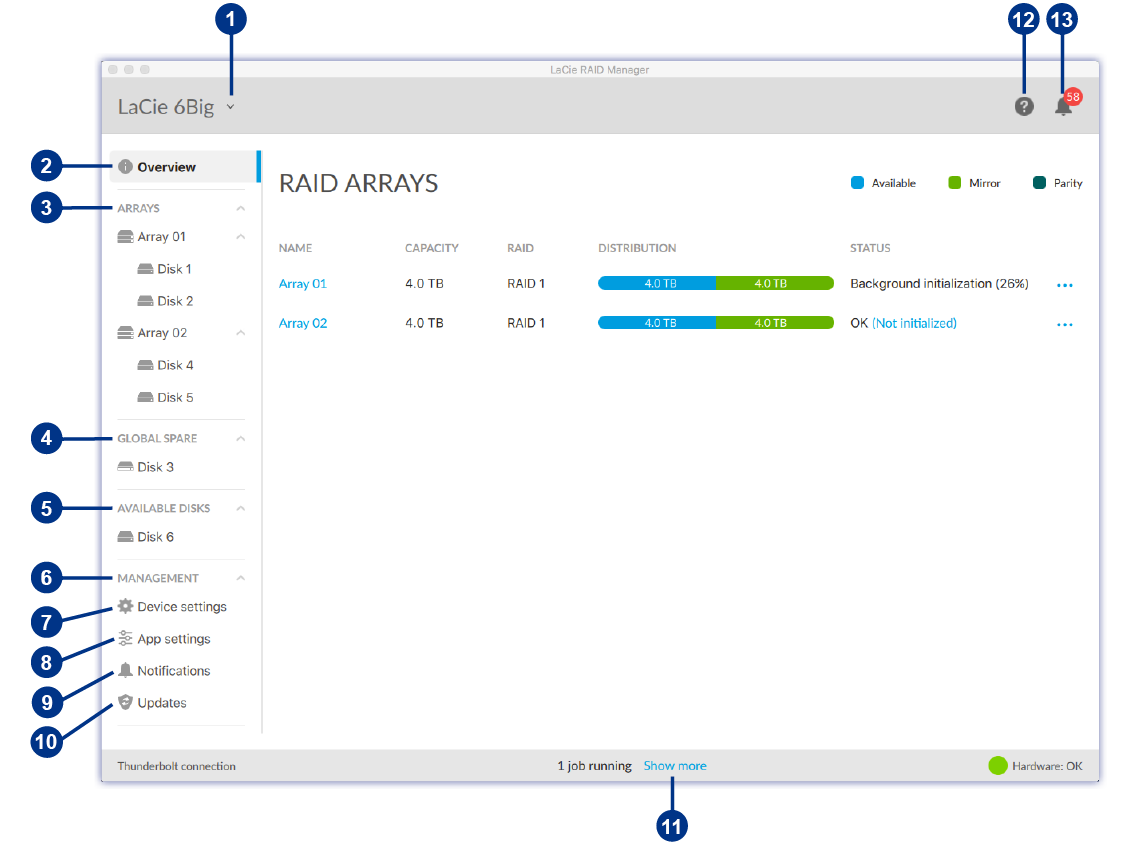
LaCie RAID Manager для устройств с 2 отсеками
Функции и опции LaCie RAID Manager значительно различаются для устройств с двумя жесткими дисками. Эти продукты включают в себя:
- LaCie 2big Dock Thunderbolt 3
- LaCie Rugged RAID Pro
Для получения подробной информации об использовании LaCie RAID Manager с устройствами с двумя приводами см. LaCie RAID Manager для устройств с 2 отсеками ,
Выберите устройство
Если ваш компьютер подключен к нескольким совместимым устройствам, нажмите стрелку и выберите устройство, которым вы хотите управлять.
Если устройства нет в списке, выберите «Сканировать новые устройства», чтобы LaCie RAID Manager обнаружил новые устройства, подключенные к компьютеру.
Посмотреть матрицу
Когда к компьютеру подключено совместимое устройство с матрицей, вкладка «Обзор» предоставляет сводную информацию о принадлежащих матрицах.
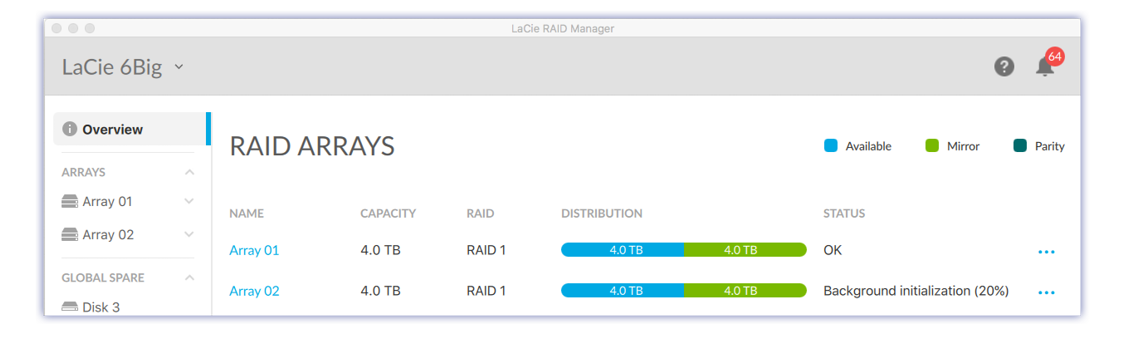
Отображение деталей матрицы
Вы можете просмотреть подробную информацию о матрице:
IDRAID УровеньСостояниеДисковый блокРазмерстрокиданныхМатрица CacheStatus Состояние дискового кэша
Используйте один из следующих методов для отображения деталей матрицы:
На вкладке Обзор
- Нажмите вкладку Обзор.
- Нажмите значок «Дополнительно»
 рядом с матрицей.
рядом с матрицей. - Выберите Информация.
В меню Матрица
- На боковой панели откройте меню «Матрицы».
- Нажмите на матрицу, чтобы выбрать ее.
- Нажмите Детали матрицы.
Создание матрицы
Вы можете создать матрицу, если хотя бы два жестких диска устройства указаны в меню «Доступные диски» на боковой панели. При создании матрицы есть два варианта:
быстрый
LaCie RAID Manager автоматически создает матрицу в зависимости от количества доступных дисков. Один массив RAID 1 создается, если доступны только два диска. Если доступно больше дисков, создается один массив RAID 5. Кроме того, LaCie RAID Manager автоматически:
- Включает дисковый кэш для достижения оптимальной производительности
- Выполняет быструю инициализацию матрицы
Вы можете выбрать, как настроить матрицу, в том числе:
- Жесткие диски, которые будут включены в матрицу
- Уровень RAID
- Наименование матрицы
- Запасной диск
- Настройки дискового кэша
- Размер строки данных
- Тип инициализации
Создать матрицу быстро
Чтобы быстро создать матрицу:
- Нажмите вкладку Обзор.
- Нажмите Создать матрицу.
- Выберите Quick и нажмите Next.
- Просмотрите сводку и нажмите Готово.
После создания матрицы операционная система предложит вам инициализировать и отформатировать ее. Чтобы закончить форматирование матрицы, следуйте инструкциям.
Создание пользовательской матрицы
Чтобы создать собственную матрицу:
- Нажмите вкладку Обзор.
- Нажмите Создать матрицу.
- Выберите Custom и нажмите Next.
Выберите уровень RAID
- Выберите жесткие диски, которые вы хотите прикрепить к матрице.
- Выберите уровень RAID.
- Нажмите Далее.
Конфигурация RAID
- Введите название матрицы.
- Выберите настройку автоматического форматирования. При включении LaCie RAID Manager автоматически форматирует диски после создания матрицы, используя формат, обеспечивающий наилучшую производительность для вашей операционной системы (NTFS для Windows или HFS + для macOS).
- Выберите настройки резервного диска. При включении один из дисков будет выделенным запасным диском для матрицы. (по умолчанию = отключено)
- Выберите настройку дискового кэша. Включение дискового кэша оптимизирует производительность, но увеличивает риск потери данных в случае сбоя питания или системных ошибок. Отключение кеша диска снижает риск потери данных, но может повлиять на производительность. (по умолчанию = включено)
- Выберите Размер строки данных. Большие размеры строк данных часто используются при копировании больших мультимедийных файлов, таких как фильмы, высококачественная графика и аудиофайлы. Небольшие размеры строк данных обычно используются для небольших файлов, таких как текстовые файлы, документы и интернет-ресурсы.
- Выберите тип инициализации:
Нет. Нет попытки удалить потенциальные ошибки в секторах. Матрица сразу доступна. Не рекомендуется из-за возможности повреждения данных. Fast Minimum предпринимаются попытки устранить потенциальные ошибки в секторах. Матрица сразу доступна. Не рекомендуется из-за возможности повреждения данных. В фоновом режиме Удаляет ошибки в секторах, которые могут привести к повреждению данных. Фоновая инициализация может занять много часов в зависимости от емкости матрицы, однако, поскольку процесс выполняется в фоновом режиме, во время инициализации вы можете сохранить новые данные в матрице. Передний план Исправляет ошибки в секторах, которые могут привести к повреждению данных. Быстрее, чем фоновая инициализация, но вы не можете сохранить новые данные в матрице. Для описания пользовательских параметров матрицы, перейдите в Резервное копирование
кэш
Размер строки данных
Тип инициализации
После создания матрицы операционная система предложит вам инициализировать и отформатировать ее. Следуйте инструкциям в операционной системе для завершения форматирования.
Замечание о нескольких матрицах в LaCie 12big Thunderbolt 3 - при создании нескольких матриц не используйте последовательные диски в одной матрице. Это может оказать негативное влияние на производительность дискового массива подряд. Например, не создавайте матрицу с дисками 1, 2, 3 и 4. Вместо этого создайте матрицу с дисками 1, 3, 5 и 7. Диски 2, 4, 6, 8 и 10 можно использовать в следующей матрице.
Удаление матрицы
Предупреждение: удаление матрицы удалит все ее данные. После удаления матрицы вы не сможете восстановить данные с устройства хранения LaCie.
Предупреждение. Всегда удаляйте свои данные перед удалением матрицы.
Используйте один из следующих методов для удаления матрицы:
На вкладке Обзор
- Нажмите вкладку Обзор.
- Нажмите значок «Дополнительно»
 рядом с матрицей.
рядом с матрицей. - Выберите Удалить.
- При появлении запроса подтвердите, что вы хотите удалить матрицу. Следуйте дополнительным инструкциям для вашего устройства.
В меню Матрица
- На боковой панели откройте меню «Матрицы».
- Нажмите на матрицу, чтобы выбрать ее.
- Нажмите кнопку «Управление».
- Нажмите кнопку Удалить.
- При появлении запроса подтвердите, что вы хотите удалить матрицу. Следуйте дополнительным инструкциям для вашего устройства.
Процесс удаления может занять до нескольких минут. Не отсоединяйте и не выключайте устройство, когда LaCie RAID Manager удаляет матрицу. Кнопка «Создать матрицу» на вкладке «Обзор» не будет активной, пока процесс удаления не будет завершен.
Удаление матрицы удаляет форматирование с дисков. Ваша операционная система предложит вам инициализировать доступные диски. Рекомендуется отменить или игнорировать эти запросы.
Создать запасной жесткий диск
LaCie RAID Manager назначает жесткие диски в качестве резервных копий двумя способами:
Выделенный запасной диск
Выделенные запасные жесткие диски используются только для восстановления определенной матрицы. Общий резервный диск Общие запасные жесткие диски можно использовать в любом массиве. Вы можете создать общую резервную копию, только если у вас есть хотя бы две матрицы.
Создать выделенный запасной диск
По крайней мере один диск не может иметь назначенный массив для создания запасного диска.
Новая матрица
При создании пользовательской матрицы вы можете создать выделенный резервный диск. См. Создание пользовательской матрицы.
Существующая матрица
Используйте один из следующих способов, чтобы добавить выделенный резервный диск в существующую матрицу:
На вкладке Обзор
- Нажмите вкладку Обзор.
- Нажмите значок «Дополнительно»
 ,
, - Выберите Добавить запасной диск.
- Выберите диск, который вы хотите добавить в качестве запасного. Нажмите Добавить.
Из меню Доступные диски
- На боковой панели откройте меню «Доступные диски».
- Нажмите на диск, чтобы выбрать его.
- Выберите Добавить запасной диск.
- Нажмите Пожалуйста, выберите и выберите матрицу из меню.
- Нажмите Применить.
В меню Матрица
- На боковой панели откройте меню «Матрицы».
- Нажмите на матрицу, чтобы выбрать ее.
- Нажмите кнопку «Управление».
- Нажмите Добавить запасной диск.
- Выберите диск, который вы хотите добавить в качестве запасного. Нажмите Добавить.
Создать общий резервный диск
Вы можете создать общую резервную копию, только если у вас есть хотя бы две матрицы. По крайней мере один диск не может иметь назначенный массив для создания запасного диска.
Чтобы добавить общий резервный диск:
- На боковой панели откройте меню «Доступные диски».
- Нажмите на диск, чтобы выбрать его.
- Выберите Добавить запасной диск.
- Нажмите Пожалуйста, выберите и выберите General Backup из меню.
- Нажмите Применить.
Удалить запасной диск
Вы можете удалить выделенный или общий запасной диск, чтобы диск был доступен для использования в массиве.
Удалить выделенный резервный диск
Чтобы удалить выделенный резервный диск:
- На боковой панели откройте меню «Матрицы».
- Нажмите на символ Расширить
 для отображения матрицы дисков.
для отображения матрицы дисков. - Выделенный запасной диск помечен (запасной). Нажмите на запасной диск, чтобы выбрать его.
- Нажмите Удалить как резервную копию.
- Нажмите Применить.
- При появлении запроса нажмите «Удалить».
Удалить общий резервный диск
Чтобы удалить общий резервный диск:
- На боковой панели откройте меню «Общий резервный диск».
- Нажмите на диск, чтобы выбрать его.
- Нажмите Удалить как общий запасной диск.
- Нажмите Применить.
- При появлении запроса нажмите «Удалить».
Повышение уровня RAID
Уровни RAID могут быть повышены для лучшей защиты и производительности. Например, вы можете повысить уровень RAID 1 до RAID 5, если в корпусе есть хотя бы один диск.
Чтобы поднять уровень RAID-массивов:
- Нажмите вкладку Обзор.
- Нажмите значок «Дополнительно»
 ,
, - Выберите Raising.
Повышение уровня RAID
- Выберите один или несколько дисков для использования в расширенной матрице.
- Выберите уровень RAID для повышенной матрицы.
- Нажмите Далее.
- Просмотрите сводку и нажмите Готово.
Процесс повышения уровня начнется. Во время этого процесса вы можете использовать матрицу, но производительность может быть ограничена.
Добавление доступного диска в существующую матрицу
Вы можете добавить доступный диск в матрицу, пока он не будет инициализирован или обновлен.
- На боковой панели откройте меню «Доступные диски».
- Нажмите на диск, чтобы выбрать его.
- Выберите Добавить в матрицу.
- Нажмите Пожалуйста, выберите и выберите матрицу из меню.
- Нажмите Применить.
Во время этого процесса вы можете использовать матрицу, но производительность может быть ограничена.
Матричная инициализация
При создании пользовательской матрицы вы можете выбрать один из четырех вариантов инициализации: Нет, Быстрая, В фоновом режиме, Первый план. См. Создание пользовательской матрицы.
Вы также можете выполнить инициализацию матрицы в качестве задачи обслуживания. Для существующей матрицы доступна только фоновая инициализация.
Примечание. Не забудьте создать резервную копию файлов перед инициализацией в существующей матрице. Файлы в матрице, сохраненные до фоновой инициализации, будут удалены. Тем не менее, вы можете безопасно сохранять новые данные во время инициализации.
Запустить или запланировать фоновую инициализацию
Используйте один из следующих методов, чтобы запустить или запланировать фоновую инициализацию:
На вкладке Обзор
- Нажмите вкладку Обзор.
- В столбце «Состояние» нажмите «Нет инициализации».
- При появлении запроса нажмите Инициализировать.
В меню Матрица
- На боковой панели откройте меню «Матрицы».
- Нажмите на матрицу, чтобы выбрать ее.
- Нажмите вкладку «Обслуживание» и выберите «Инициализировать в фоновом режиме».
- Выберите один из следующих вариантов:
- Нажмите Run, чтобы сразу же начать инициализацию в фоновом режиме.
- Нажмите «Расписание», чтобы настроить запланированную инициализацию. Выберите дату и время и нажмите «Создать».
Проверка матрицы с помощью функции проверки согласованности
Проверка соответствия проверяет матрицу на наличие ошибок, которые могут привести к повреждению данных. Он распознает и сообщает о поврежденных секторах, но не восстанавливает их, поскольку восстановление матрицы может потребовать изменения данных, что приведет к ограниченной потере данных.
При проверке согласованности данные защищены, потому что функция не является разрушительной. При проверке вы можете использовать матрицу, но это может повлиять на работу других дисков.
Чтобы запустить сканирование, связанное с восстановлением поврежденных секторов, см. В следующем разделе «Восстановите матрицу с помощью функций проверки, согласованности и ремонта».
Важная информация - Проверка согласованности может быть выполнена в матрице, для которой была выполнена полная инициализация (в фоновом режиме или на переднем плане). Вы не можете выполнить проверку согласованности в матрицах с быстрой инициализацией или без инициализации.
Проверка сходимости недоступна, если:
- Уровень RAID обновлен.
- Другие действия на диске в процессе.
- Матрица повреждена, повреждена или только частично оптимизирована.
Запустите или запланируйте проверку согласованности
Чтобы начать проверку согласованности:
- На боковой панели откройте меню «Матрицы».
- Нажмите на матрицу, чтобы выбрать ее.
- Нажмите вкладку «Обслуживание» и выберите «Проверить согласованность».
- Выберите один из следующих вариантов:
- Нажмите Run, чтобы сразу начать проверку согласованности.
- Нажмите «Расписание», чтобы настроить запланированную проверку согласованности. Выберите дату и время и нажмите «Создать».
Ремонт матрицы с использованием функций проверки и исправления
Проверка согласованности и исправления сканирует матрицу на предмет отраслевых ошибок и исправляет их. Эта операция обычно безопасна, но существует риск потери некоторых или всех данных, поскольку восстановление сектора требует изменений в матрице.
Проверка согласованности может быть выполнена в матрице, на которой была выполнена полная инициализация в фоновом режиме или на переднем плане. Вы не можете выполнить проверку согласованности в матрицах без инициализации или просто быстрой инициализации.
Проверка сходимости недоступна, если:
- Уровень RAID обновлен.
- Другие действия на диске в процессе.
- Матрица повреждена, повреждена или только частично оптимизирована.
Выполните или запланируйте проверки целостности и ремонта
Чтобы начать проверку согласованности и исправления:
- На боковой панели откройте меню «Матрицы».
- Нажмите на матрицу, чтобы выбрать ее.
- Перейдите на вкладку «Обслуживание» и выберите «Проверить согласованность и ремонт».
- Выберите один из следующих вариантов:
- Нажмите кнопку «Выполнить», чтобы начать проверку согласованности и сразу же исправить ошибки.
- Нажмите «Расписание», чтобы настроить запланированную проверку согласованности и исправить ошибки. Выберите дату и время и нажмите «Создать».
Отображение информации о диске
Вы можете просмотреть информацию о диске:
IDТипМодельСостояниеТекущая скоростьID устройстваПоддержка функцийСерийный номерВерсия прошивки
Для просмотра информации о диске:
В меню Матрица
- На боковой панели откройте меню «Матрицы».
- Нажмите значок Развернуть
 рядом с матрицей для отображения дисков.
рядом с матрицей для отображения дисков. - Нажмите на диск, чтобы выбрать его.
- Нажмите Детали.
Из меню «Общее резервное копирование» или «Доступные диски»
- На боковой панели откройте меню «Общее резервное копирование» или «Доступные диски».
- Нажмите на диск, чтобы выбрать его.
- Нажмите Детали.
Проверка отдельных дисков в матрице
Вы можете проверить состояние жестких дисков в матрице.
Вы можете только проверить диски в матрице. Общие резервные диски и диски, которые не являются частью массива (доступные диски), не могут быть проверены
Проверка диска в матрице:
- На боковой панели откройте меню «Матрицы».
- Нажмите значок Развернуть
 для отображения матрицы дисков.
для отображения матрицы дисков. - Нажмите на диск, чтобы выбрать его.
- Нажмите Проверить диск.
Нажмите настройки кеша
Вы можете включить / отключить матричный кеш и дисковый кеш на вкладке Обзор.
Чтобы изменить настройки кеша:
- Нажмите вкладку Обзор.
- Нажмите значок «Дополнительно»
 рядом с матрицей.
рядом с матрицей. - Нажмите переключатель Mashpad cache или Disk cache.
Похожие
Новая бронетанковая армия в РоссииВ ближайшие два-три года в России может быть сформирована вторая бронетанковая армия, - сообщает нам «Независимая газета» в понедельник со ссылкой на источник в Министерстве обороны Российской Федерации. Обзор цифровых фотокамер Panasonic Lumix G6
... или нам по вкусу, а G6 еще меньше. Тем не менее, он достаточно мал, чтобы позволить трем нашим пальцам удобно лежать на нем, в то время как мизинец удобно складывается на наших ладонях. Зеркальные цифровые камеры начального уровня часто закрывали мизинец, располагая нехваткой места для его полного размещения, но также и более чем достаточным пространством, чтобы не дать ему достичь естественного состояния покоя. Задняя часть Lumix G6 украшена кнопками. Как будто кто-то сказал Гриль с крышкой или без - какую модель выбрать?
... на речную или лесную поляну, здесь нет укрытия. Также нет одноразовых и односезонных моделей. Это заставляет приготовленные на них блюда распространять аромат быстрее и интенсивнее, что положительно влияет на атмосферу во время приготовления на гриле, а также позволяет оценить, готова ли еда. Кроме того, в самих блюдах есть дымная нота. Блюда остаются на виду в течение всего периода приготовления на гриле. Вы можете проверить их в любое время, даже на расстоянии, и если Cubot Max Design, Аппаратное обеспечение, Батарея, Обзор камеры
Сначала у нас были эти жесткие телефоны с 1-дюймовым экраном от Nokia, а затем наступила эра смартфонов с обычными дисплеями 3,5–4,5 дюйма. Но со временем эти смартфоны стали больше по размеру, и теперь у нас есть эти гибриды, называемые фаблетами. Итак, сегодня я рассмотрю один из таких, Cubot Max , Смотреть Cubot Max Официальное LG G2 - практически идеальный смартфон? - Паутина
Прошло две недели, в течение которых у меня была возможность использовать новейший флагман LG, то есть модель G2. У корейского производителя в последнее время все хорошо, но нет сомнений в том, что продажи Nexus имеют большое влияние. Другие смартфоны уже не так хороши? Может ли G2 конкурировать с Galaxy S 4, Xperia Z1 или HTC One? Я уже знаю ответ на эти вопросы Если вы читали мою предыдущую колонку Блог - Женские резиновые сапоги - новая коллекция 2017 - Casu.pl интернет магазин
Стильные резиновые сапоги - это ... резиновые сапоги! Их не обязательно Обзор Honor 8: двойная камера и удивительный аккумуляторный смартфон
... или существенных задержек. Кроме того, мы заметили некоторое нагревание при обновлении и использовании камеры. Отличный аккумулятор Honor 8 использует батарею на 3000 мАч для питания своего оборудования. Телефон предлагает три разных режима работы от аккумулятора: Performance, Smart и Ultra. Интеллектуальный режим - это режим работы от батареи по умолчанию, который продлевает срок службы батареи телефона, ограничивая высокую производительность, но Нет звука в проигрывателе Windows Media
... настройки громкости Часто звук в проигрывателе Microsoft Windows Media не может быть исправлен путем регулировки регуляторов громкости в нижней части окна программы. Перемещение ползунка слева направо увеличит громкость. Если ползунок находится слева, громкость равна нулю. Убедитесь, что не отключен Убедитесь, что значок звука проигрывателя Windows Более гибкое использование объема памяти ПК введение Многие домашние и офисные пользователи зада...
Более гибкое использование объема памяти ПК введение Многие домашние и офисные пользователи задаются вопросом, как увеличить емкость ПК или подключить их к хранилищу NAS. Это довольно просто. После установки QNAP Qfinder Pro в версии для Windows вы можете войти в систему NAS и спланировать использование памяти для ПК. Пользователь Фотосъемка красоты с одним источником света
Зима - лучшее время для совершенствования ваших студийных навыков, поэтому тема нашей сессии - это фотографирование красоты с использованием одного модификатора света. свет Мы работаем сегодня, используя один фонарь и стандартный серебряный отражающий зонт. Зонтики является спорной темой для некоторых - связаны с общим «фотостудии», где фотографии сделаны для доказательства или легитимности. Я думаю, что вам не нужно бояться зонтиков, благодаря им вы можете получить интересный Хорошо или достаточно хорошо? HUAWEI P10 Lite в тесте [+ лотерея]
Вскоре после того, как HUAWEI P10 и HUAWEI P10 Plus были представлены в Барселоне, более дешевый член семьи, HUAWEI P10 lite, также ушел от голландского дилера. Через несколько дней он, наконец, стал официальным, в конце марта он поступил в продажу, и здесь мы представляем вам долгосрочное тестирование устройства.
Комментарии
Или вы бы предложили что-то еще?Или вы бы предложили что-то еще? Что вы делаете со звуком в ваших видео? Вы просто используете встроенный микрофон камеры? внешний микрофон на башмаке в камеру? Или внешний рекордер с отдельным микрофоном в виде лав или дробовика? Дайте нам знать об этом в комментариях. Новая камера поставляется с множеством улучшений и новых функций, таких как Wi-Fi и NFC, но объединяются ли они, чтобы сделать Panasonic Lumix G6 камерой выбора для ваших беззеркальных нужд?
Новая камера поставляется с множеством улучшений и новых функций, таких как Wi-Fi и NFC, но объединяются ли они, чтобы сделать Panasonic Lumix G6 камерой выбора для ваших беззеркальных нужд? объявления Обратите внимание: Panasonic еще не объявила Индию о ценах на Lumix G6, и мы обновим этот обзор, как только получим его. В то же время, наши оценки стоимости основаны на ценах А как насчет всех этих драматических историй, когда старика обвиняют (буквально или между строк) в том, что он не позаботился о том, чтобы с младшими братьями и сестрами что-то случилось?
А как насчет всех этих драматических историй, когда старика обвиняют (буквально или между строк) в том, что он не позаботился о том, чтобы с младшими братьями и сестрами что-то случилось? Есть случаи, когда он может годами жить с чувством вины, отказываясь от ответственности и воображения ... Если мы хотим, чтобы у моряка были обязанности, пусть он каждый день лучше режет постель, чем брать на себя ответственность за уход за другим ребенком. Это еще не готово. Родители от этого. Электрический гриль: стоя или стол?
Электрический гриль: стоя или стол? Если электрический гриль будет использоваться в основном в помещениях, стоит подумать о покупке барбекю . Существует широкий выбор таких моделей, которые отличаются не только конструкцией, но и типом нагревательной плиты или решетки. Постоянные грили станут отличным предложением для тех, кто не хочет отказываться от гриля на открытом воздухе и ищет многофункциональные устройства. Самым большим преимуществом Или вы хотите расширить свой существующий бизнес, предлагая больше продуктов?
Или вы хотите расширить свой существующий бизнес, предлагая больше продуктов? Dropshipping может быть способом пойти. Что такое дропшиппинг? Dropshipping позволяет вам сотрудничать с поставщиком для отображения их товаров в вашем магазине. Другими словами, вы можете продать свой товар. Когда товар заказывается с вашего сайта, поставщик отправит товар непосредственно вашему клиенту. Сам продукт никогда не проходит через ваши руки. Случайное линька ребенком или кошкой?
Случайное линька ребенком или кошкой? Вряд ли. Даже ручка регулировки громкости движется с приятным, ощутимым сопротивлением и скачет на каждом уровне громкости. Для тонкого, хотя и не значащего для удобства использования ароматов, вы можете добавить Одноразовые или многоразовые?
Одноразовые или многоразовые? В полоску, с точками, а может и с Дональдом Даком? Выбор подгузников вызывает проблемы у каждого свежеиспеченного родителя. Безопасны ли они для ребенка? Сколько они стоят? Они удобны? Мы ответим на эти и многие другие вопросы в нашей статье. Вы знаете, как сэкономить на подгузниках? Несколько вопросов перед покупкой Подгузники Элегантная одежда - это просто костюм или белая блузка?
Элегантная одежда - это просто костюм или белая блузка? Ничто не может быть более неправильным. Просто дайте волю своему воображению и просмотрите множество доступных коллекций, чтобы увидеть, насколько емким может быть этот стиль. Вот пять предложений для сопоставления менее классических стилизаций. 1. Белая блузка и брюки Это очень классический, но свежий набор. Если вы бросите куртку или пальто, вы не сделаете его жесткой униформой. В то же время, использование белого, черного, Кнопки на задней панели корпуса - признак гениальности или глупости?
Кнопки на задней панели корпуса - признак гениальности или глупости? Ранее у меня была возможность использовать LG G2 всего на несколько десятков минут на IFA 2013 в Берлине. Если вы будете регулярно следить за паутиной, вы будете знать, что я сразу же противопоставил оригинальное расположение кнопок на устройстве у корейцев. Через 2 недели я уже намного мудрее в этом вопросе, и я должен сказать, что ... это все еще не решение для меня. LG говорит, что чаще всего в этом Может ли устройство такого типа работать бесперебойно и эффективно?
Может ли устройство такого типа работать бесперебойно и эффективно? Естественно. Тем не менее, стоит ответить немного, несмотря на то, что Live 7s не только может работать, как это, но он просто работает . Я не столкнулся с каким-либо замедлением работы программного обеспечения, и телефон также хорошо держал приложение в оперативной памяти. Это так здорово, что когда я тестировал этот смартфон, я также готовил публикацию о Что отличает последнее устройство Archos?
Что отличает последнее устройство Archos? Прежде всего, производитель оценивает модель в 99 долларов, поэтому речь идет о компьютере, который дешевле аналога Intel Compute Stick или Lenovo Ideacentre Stick 300. Характеристики всех продуктов схожи, поскольку последняя модель Archos PC Stick имеет процессор Intel Atom Z3735F, 2 ГБ памяти. и 32 ГБ памяти для пользовательских данных. Кроме того, мы получаем встроенный модуль Wi-Fi и Bluetooth 4.0. Также есть слот для карт памяти microSD.
Другие смартфоны уже не так хороши?
Может ли G2 конкурировать с Galaxy S 4, Xperia Z1 или HTC One?
Или вы бы предложили что-то еще?
Что вы делаете со звуком в ваших видео?
Вы просто используете встроенный микрофон камеры?
Внешний микрофон на башмаке в камеру?
Или внешний рекордер с отдельным микрофоном в виде лав или дробовика?
Новая камера поставляется с множеством улучшений и новых функций, таких как Wi-Fi и NFC, но объединяются ли они, чтобы сделать Panasonic Lumix G6 камерой выбора для ваших беззеркальных нужд?
Новая камера поставляется с множеством улучшений и новых функций, таких как Wi-Fi и NFC, но объединяются ли они, чтобы сделать Panasonic Lumix G6 камерой выбора для ваших беззеркальных нужд?
А как насчет всех этих драматических историй, когда старика обвиняют (буквально или между строк) в том, что он не позаботился о том, чтобы с младшими братьями и сестрами что-то случилось?